Primeiros passos
Para ativar seu usuário no HPCC Marvin, é necessário fazer um primeiro acesso via ssh (Secury SHell), protocolo de rede seguro que permite a comunicação com servidores remotos.
Primeiro acesso 🚪
O primeiro acesso ao HPC Marvin é feito através do terminal ![]() (Linux ou MacOS) ou do PowerShell
(Linux ou MacOS) ou do PowerShell ![]() (Windows). Para isso, use o seguinte comando:
(Windows). Para isso, use o seguinte comando:
ssh <seu.login.cnpem>@marvin.cnpem.br
marie.curie@lnbio.cnpem.br. Logo, seu usuário é marie.curie. Sempre que encontrar <seu.login.cnpem>, digite marie.curie.
Quando solicitado, digite sua senha institucional.
Você pode receber um aviso solicitando sua confirmação antes de continuar conectando.
[...] Are you sure you want to continue connecting (yes/no/[fingerprint])?
Digite yes e pressione enter. Se tudo correu bem, você verá o cursor piscando no terminal, com um texto semelhante a:
[<seu.login.cnpem>@marvin ~]$
Após o primeiro login, você já poderá ler e gravar arquivos na aba Files do Open OnDemand (OOD), porém ainda não terá permissão para criar jobs, submeter tarefas ao SLURM ou utilizar os Interactive Apps.
Essa autorização é concedida manualmente. Para solicitá-la, registre um chamado na [LNBio] Suporte EDB do Jira em HPCC Marvin: Suporte ao usuário.
Se estiver no Windows e receber o seguinte erro, solicite ao TIC para instalar o ssh ou tente usar outro computador.
ssh: O termo 'ssh' não é reconhecido como nome de cmdlet, função, arquivo de script
ou programa operável. Verifique a grafia do nome ou, se um caminho tiver sido incluído,
veja se o caminho está correto e tente novamente.
Na linha:1 caractere:1
+ ssh marie.curie@marvin.cnpem.br
+ ~~~
+ CategoryInfo : ObjectNotFound (ssh:String) [], CommandNotFoundException
+ FullyQualifiedErrorId : CommandNotFoundException
Acesso pelo navegador 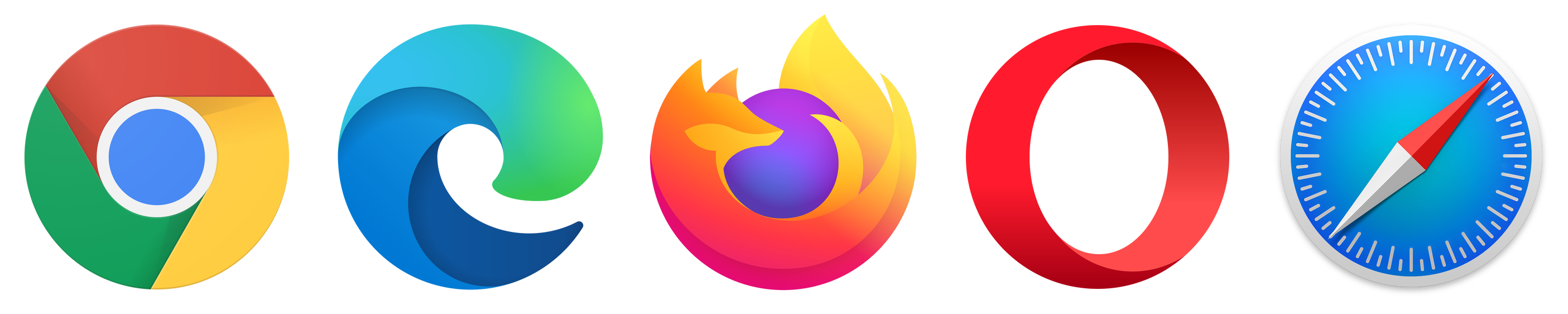
Para acessar o HPCC Marvin pelo navegador, abra seu navegador e acesse:
https://marvin.cnpem.br
Lembre-se que este endereço só funcionará na rede interna do CNPEM. Para acessá-lo de fora do centro, é necessário usar a VPN. Caso não tenha este acesso à VPN, entre em contato com o DTI.
Na tela de login, use seu usuário (sem @lnbio.cnpem.br) e senha institucional.
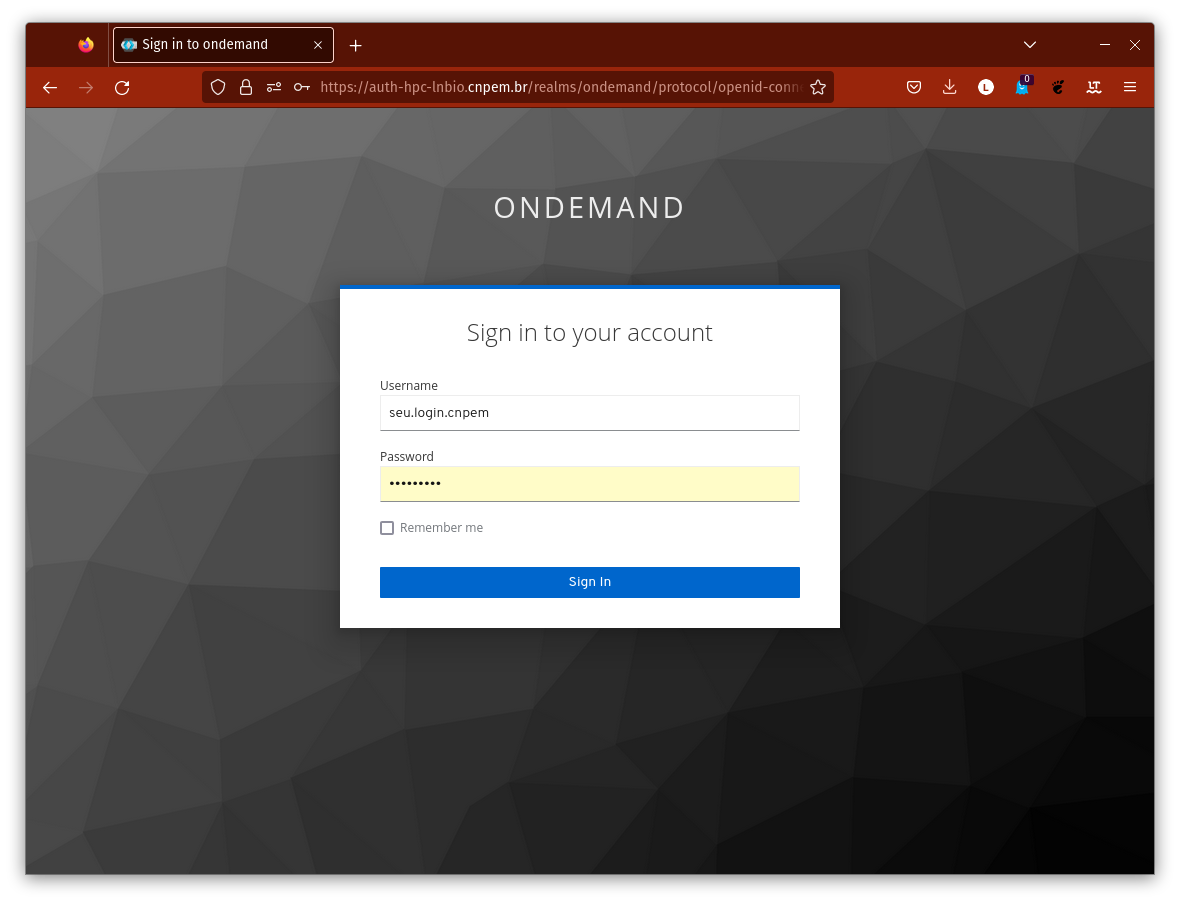
Após o login, você verá a interface principal do Open OnDemand:
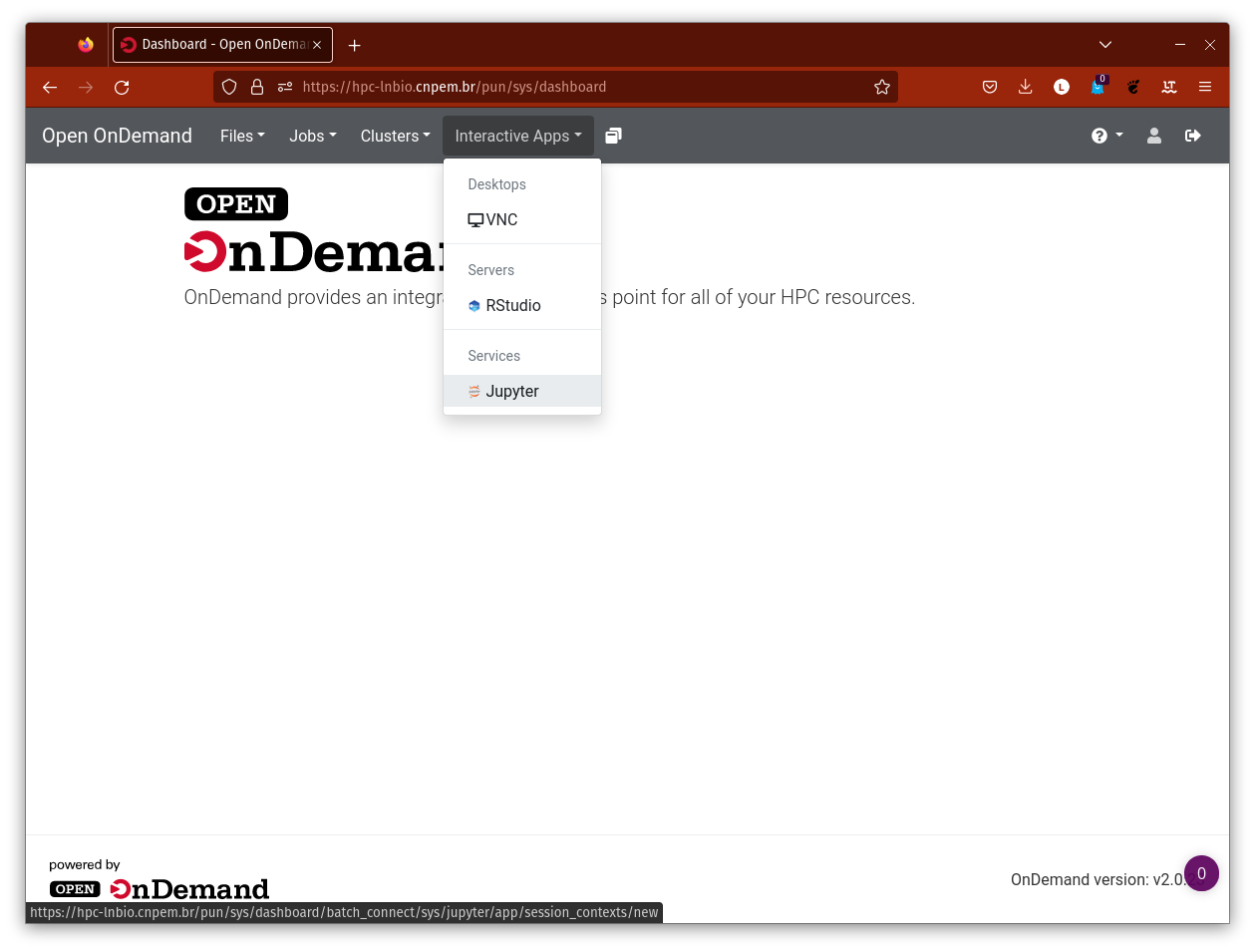
Vídeo resumo
Abaixo, você pode ver um vídeo que resume os primeiros acesso ao HPCC Marvin, tanto pelo terminal quanto pelo navegador.
Se você tiver alguma dúvida ou precisar de ajuda, não hesite em entrar em contato com a equipe de suporte do sistema.